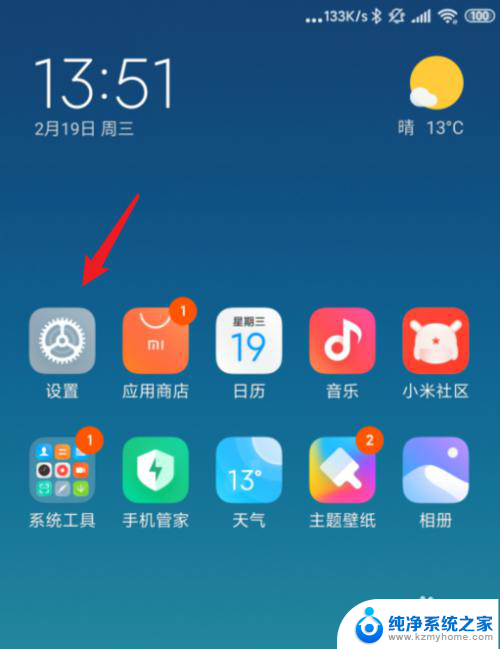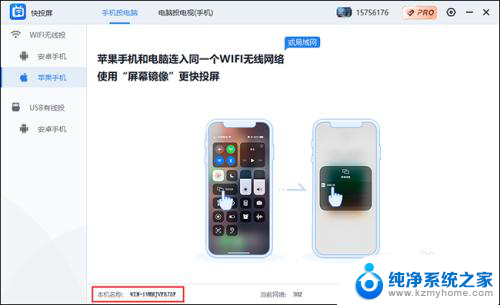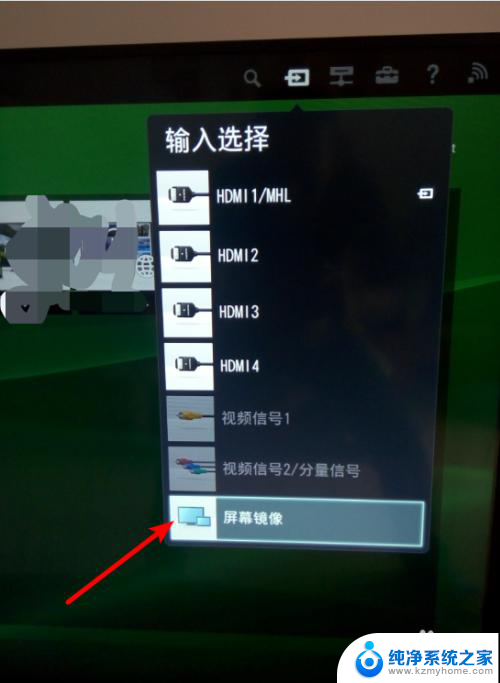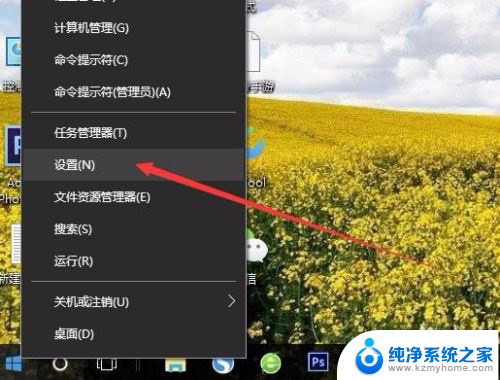oppor17如何投屏到电视机 oppor17投屏到电视的步骤
更新时间:2023-11-06 17:49:43作者:jiang
oppor17如何投屏到电视机,随着科技的不断进步,智能手机已经成为我们生活中不可或缺的一部分,而OPPO R17作为一款备受瞩目的智能手机,更是凭借其出色的性能和功能吸引了无数消费者的目光。其中投屏功能更是备受用户青睐。投屏到电视机,让我们能够将手机上的内容分享到更大的屏幕上,享受更加震撼的视觉效果。OPPO R17如何实现投屏到电视呢?下面就让我们一起来了解一下OPPO R17投屏到电视的具体步骤。
具体方法:
1.首先,解锁手机进入桌面,点击“设置”按钮。

2.然后点击“其他无线连接”。
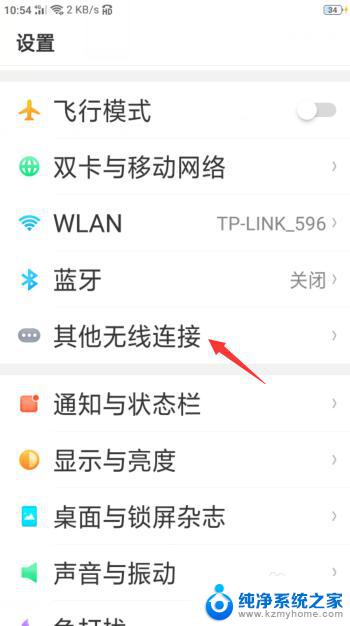
3.在“无线传输”中点选“多屏互动”选项。
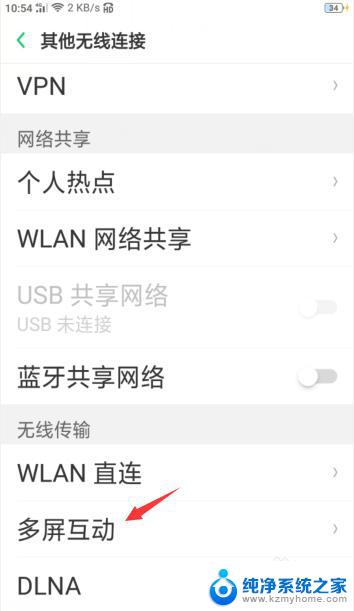
4.将“多屏互动”右侧的复选框进行勾选打开。
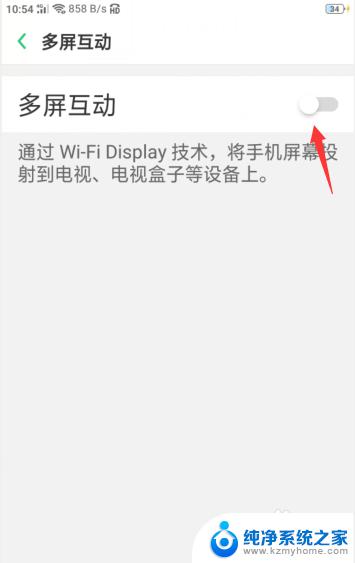
5.点击下方的“搜索”,待搜索到“可用设备”之后进行连接。即可进行投屏播放。
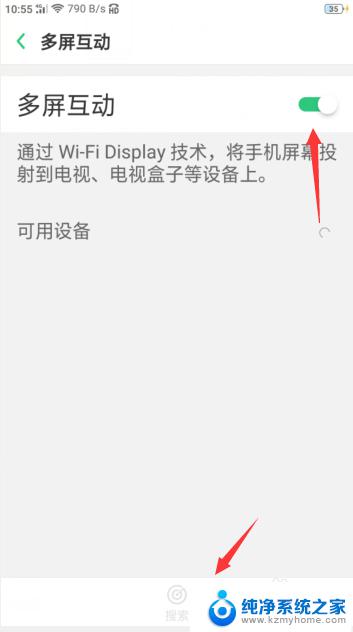
以上是如何将Oppo R17投屏到电视的全部内容,如果还有不清楚的用户,可以参考小编的步骤进行操作,希望这些步骤能对大家有所帮助。